新的ASUS华硕无线路由器,我们可以通过有线或无线来设置无线路由器上网,在浏览器中输入路由器IP地址192.168.1.1或路由器网址router.asus.com进入路由器管理页面,也有部分的华硕路由器使用的是192.168.50.1。然后根据网络设置向导 页面设置即可,下文将详细介绍如何通过网页界面设置新的华硕路由器。
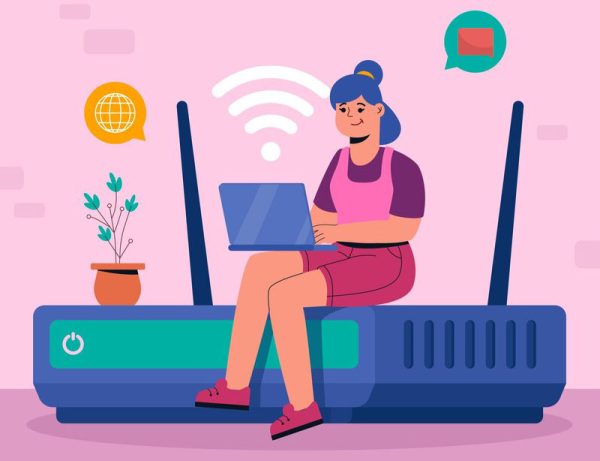
如何连接ASUS无线路由器
连接路由器有两种方式:无线连接和有线连接
1、无线连接
先拿条网线一头连接光猫的LAN接口,另一头连接路由器的WAN端口,给设备接通电源,再用电脑或手机搜索此路的默认wifi信号,并点击连接。默认wifi网络名称(SSID)和密码可以在路由器背面标签上找到。
2、有线连接
使用网线将电脑连接到路由器的LAN端口,LAN端口通常位于路由器背面,并带有蓝色标记。 将另一条网线连接光猫的LAN接口,另一头连接到路由器的WAN端口,WAN端口通常位于路由器背面,并带有黄色标记,并将路由器电源接口接上电源线。

配置ASUS无线路由器
1、在手机或电脑上,打开一个网页浏览器,并在地址栏中输入路由器的IP地址。通常,路由器的IP地址是192.168.1.1或router.asus.com,也有部分的华硕路由器使用的是192.168.50.1。如果无法确定路由器的IP地址,可以在路由器背面标签上找到。 更多参考:路由器IP地址被修改了怎么登录?
2、进入ASUS无线路由器网络设置向导,选择创建新的网络,设置登录路由器的账号和密码。

3、登录之后,按照路由器设置向导中的步骤选择上网方式,并设置相应的参数,网络设置向导会自动侦测当前上网方式,或者也可以点击“手动设置”跳过自动侦测进行操作。
4、上网方式通常有三种:自动获得IP(DHCP) 、 PPPoE 和 固定IP 地址
自动获取IP地址(DHCP):这种方式最为常见,只需选择即可。
PPPoE:需要输入网络服务运营商提供的账号和密码。
固定IP地址:需要输入网络服务运营商提供的IP地址、子网掩码、网关和DNS服务器。
5、设置您Wi-Fi网络名称(SSID)和密码,选择完上网方式后页面会直接跳转到设置无线网络的名称和密码,建议使用强密码,至少8位,并包含字母、数字。这是您还可以选择分开设置2.4GHz和5GHz网络的名称和密码或是否启用5GHz频段。5GHz频段通常提供更快的速度,但覆盖范围较小。更多参考文章:无线路由器wifi网2.4g和5g如何设置
6、完成设置,点击保存路由器设置,在路由器一般设置界面的网络地图选项中,可看到互联网状态“已联机”,恭喜这表示您已完成ASUS无线路由器上网设置了。
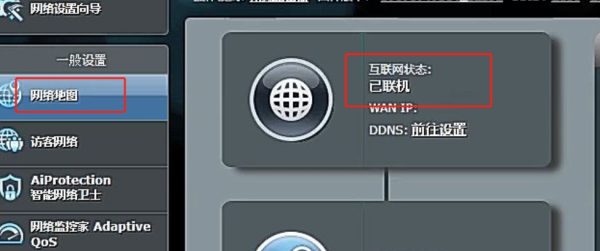
原文地址:https://192-168-0-1.com.cn/3420.html;转载请附!